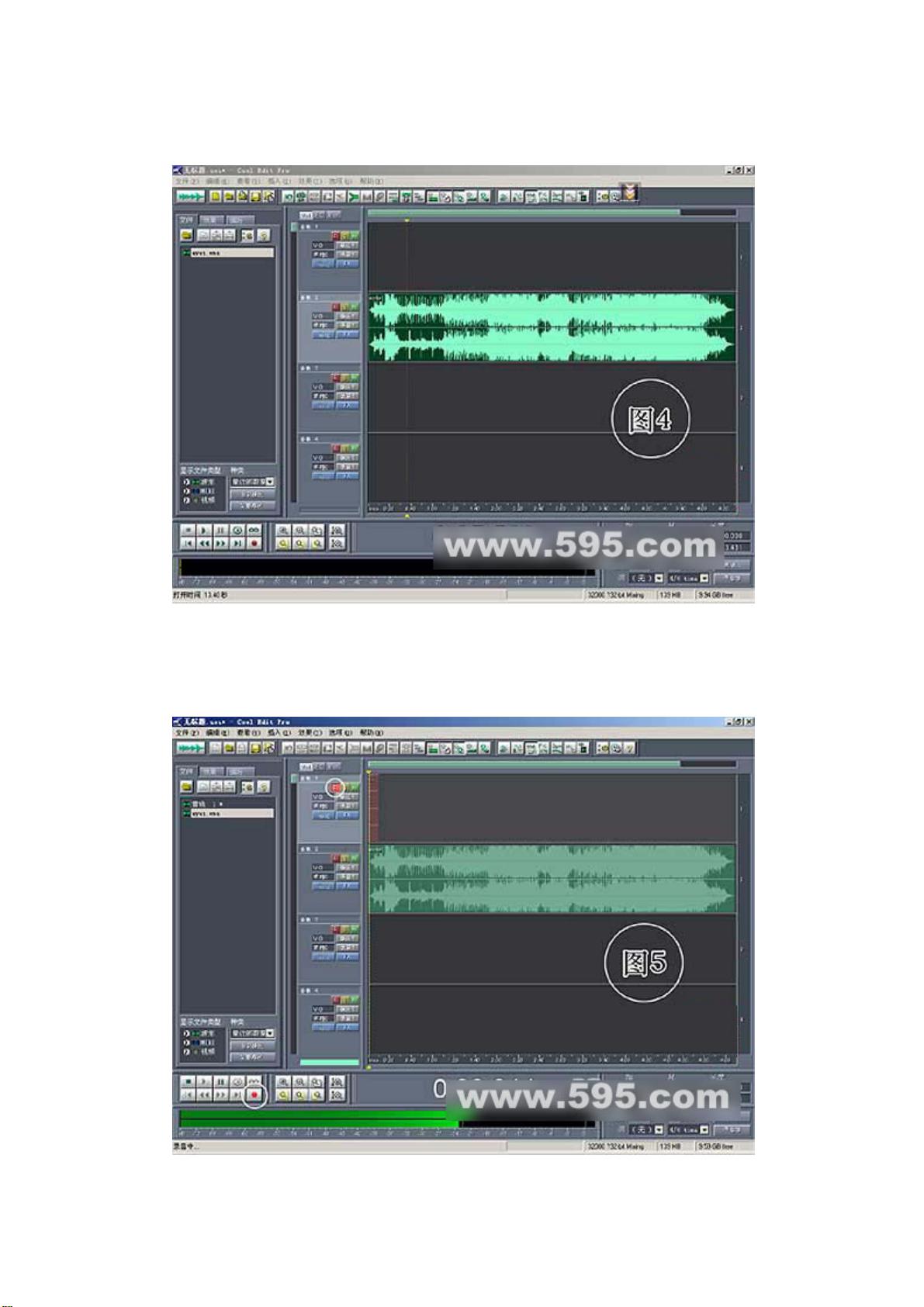CooleditPro音频编辑指南:从入门到进阶
CoolEdit是一款强大的音频编辑软件,适用于音频开发初学者。本教程将引导用户了解如何准备硬件、安装软件,以及如何利用CoolEdit进行录音、编辑和效果处理。
一、硬件准备工作
为了使用CoolEdit进行音频录制,你需要一台装有声卡的电脑,软件对硬件配置要求不高。此外,还需要一个USB话筒和音箱,如果条件有限,可以使用高质量的耳麦作为替代。若追求更好的录音质量,可以使用转换头将卡拉OK用的话筒与声卡连接。
二、软件下载与安装
下载CooleditPro2.0,并按照默认路径进行安装。安装完成后,需进行汉化处理,同时安装BBESonicMaximizer、ultrafunk和wave等插件以增强软件功能。
三、Cooledit软件功能与界面
CoolEdit是一款多轨音频编辑工具,支持最多128个音轨,可以进行高质量的录音、编辑和合成工作。软件界面分为五个区域,便于用户操作。
四、录音过程
1. 加入伴奏:可以从网络上下载MP3或WMA格式的伴奏,通过"插入>音频文件"将其导入到音轨2中,然后将其拖动至起点,为录音做好准备。
2. 录制原声:在音轨1上点击“R”按钮,然后在播放控制区按下录音按钮开始录音。录音结束后,通过多轨/单轨切换保存人声部分为无损压缩的WAV文件。
五、后期效果处理
1. 降噪:在单轨模式下,使用“效果>噪音消除>降噪器”功能,选择适当的噪音级别(通常不超过80),点击“噪音采样”,勾选“直通”选项,然后应用降噪处理,减少录音中的背景噪音。
六、其他效果处理
除了降噪,CoolEdit还提供了多种音频处理功能,例如:
- 增益调整:通过“效果>增益”来提高或降低音量。
- 平滑剪辑:使用“编辑>平滑剪辑”可以平滑地裁剪音频,避免突然的音量变化。
- 回声效果:通过“效果>回声”添加回声效果,增添音乐层次感。
- 混响处理:利用“效果>混响”可以模拟不同空间的混响效果,如大厅、房间等。
- EQ均衡器:通过“效果>均衡器”调整音频频段,实现音色平衡。
七、保存与导出
完成所有编辑后,可以在菜单栏选择“文件>另存为”,根据需要选择导出格式,如MP3、WAV等,设定相应的质量参数,然后保存你的作品。
通过以上步骤,你可以掌握CoolEdit的基础操作,从而在音频开发领域迈出坚实的第一步。随着对软件的深入理解和实践,你将能够创作出更加专业且富有创意的音频作品。
相关推荐






zzuwangdi
- 粉丝: 0
最新资源
- 全面掌握SDK实例:Android开发学习指南
- ECharts GeoJSON实现省市县数据可视化
- 正弦波音频文件生成工具v2.0:支持X64系统
- 详细易懂的C语言教学课件
- Form.io自定义渲染器开发与扩展入门指南
- 7.3.2版PHP树型论坛软件,附带采集程序
- LM3S芯片I2C接口读写24c02存储器例程解析
- 高效工作清单管理工具—joblister-master
- 基于DS1302+AT89C2051制作的红外遥控LED电子时钟
- 深入解析Hadoop中文版权威指南
- Struts2与Hibernate构建新闻发布系统指南
- Windows下Hadoop调试解决方案:自己编译hadoop.dll
- STM32-F系列单片机SMS-ROM固件压缩包
- 世界盃测试:简单网络应用与测试方法介绍
- C语言实现的支持向量机编程工具箱
- 深入解读glenpetersen04.github.io中的CSS技巧